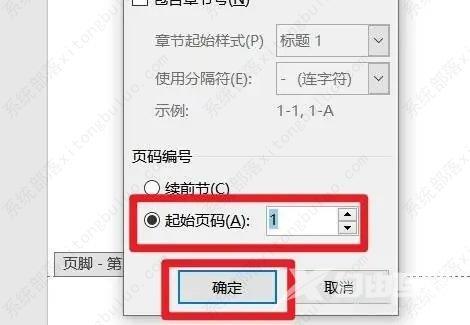word如何从任意页开始设置页码为第一页?
在编辑word文档的时候,经常需要给文档添加页码,从第一页开始添加页码很多人应该都会,那从任意页开始设置页码你会吗?今天小编要给大家介绍的就是word文档怎么从任意页开始设置页码为起始页方法,感兴趣的用户可以来试试。
word页码从任意页开始设置方法
首先打开需要让页码从任意一页开始的文档。
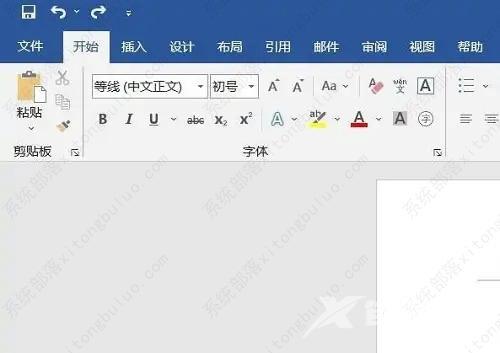
然后将其移动到首位。
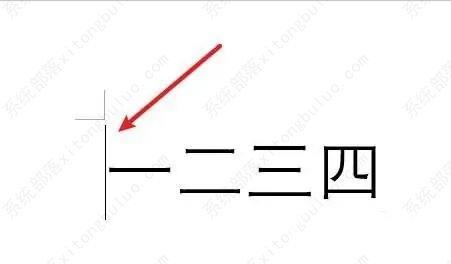
点击菜单栏的布局点击分隔符再点击下一页。
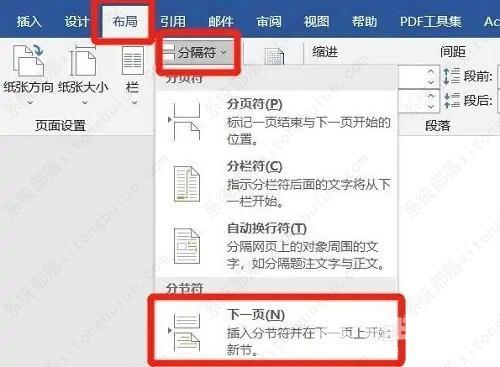
然后去双击这一页的页脚,进入编辑状态。

再点击菜单栏的设计,选择链接到第一节。
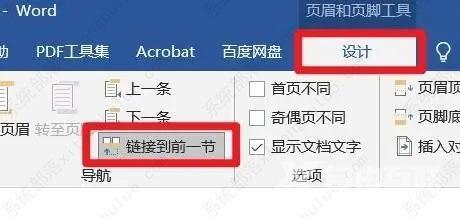
在页眉和页脚工具的设计选型中点击页码点击底部的普通数字2。

之后再设计中点击页码,选择设置页码格式。
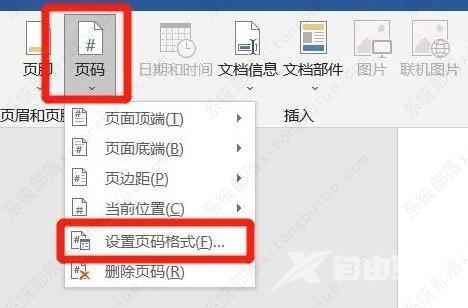
点击选择起始页码1,再确定即可。